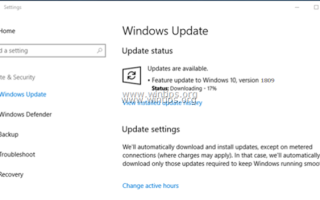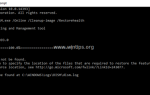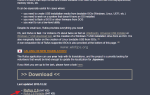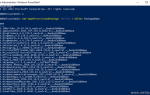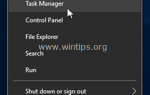Microsoft повторно выпустила во вторник (13/11/2018) последнее обновление компонента для Windows 10 версии 1809, известное как «Обновление Windows 10 за октябрь 2018». Но некоторые пользователи сообщили, что обновление 1809 невозможно установить, поскольку система зависает или возвращается к предыдущей версии Windows 10 без обновления.
При сбое установки обновления Windows 10 v1809 пользователи сталкиваются с одним из следующих симптомов в своих системах:
Симптом № 1: Во время установки Обновления функций до Windows 10 v1809 система зависает или застревает на логотипе Windows, и единственный способ вернуть компьютер в исходное состояние — принудительное выключение компьютера с помощью переключателя питания.
Симптом №2: Во время установки обновления Windows 10 октября 1809 г. компьютер перезагрузится, а затем — после «Отмененных изменений» — перейдет к предыдущей версии Windows 10 (v1803). Когда предыдущая версия восстанавливается, система снова начинает загружать последнее обновление для Windows 10 v1809, но установка обновления всегда завершается неудачно с такими же симптомами или выдает ошибку 0x800F081F: установка не удалась в фазе SAFE_OS с ошибкой во время операции INSTALL_UPDATES.
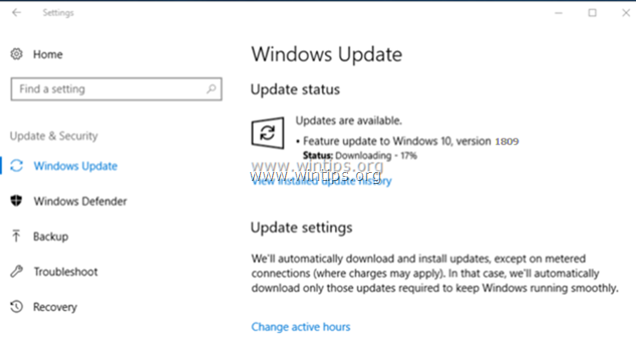
В этом руководстве содержатся инструкции по устранению следующей проблемы: Не удается установить функцию обновления до Windows 10 v1809.
Как исправить: Windows 10 Октябрь 2018 Обновление 1809 Не удалось установить.
Важные предложения: Прежде чем приступить к обновлению Windows 10 до версии 1809:
1. Временно деинсталляция любые сторонние (не Microsoft) антивирусные программы или программы безопасности из вашей системы, перед установкой обновления.
2. Отключите все USB-устройства, которые вам не нужны. (например, USB-диски, беспроводная мышь USB или приемник клавиатуры, беспроводная сетевая карта USB и т. д.).
3. Убедитесь, что у вас достаточно свободного дискового пространства (не менее 20 ГБ) перед установкой обновления. Как освободить дисковое пространство с очисткой диска.
4. Если вы включили режим разработчика в своей системе, продолжите и удалите режим разработчика Windows. Для этого:
- Перейти к настройки -> Обновление и безопасность -> Для разработчиков -> Выбрать Загружать приложения а затем нажмите да чтобы подтвердить.
- Затем перейдите к настройки -> Программы -> Управление дополнительными функциями -> Режим разработчика Windows -> нажмите Удалить.
- Перезапуск ваш компьютер и попробуйте обновить.
5. Прежде чем применять методы, указанные ниже, запустите средство устранения неполадок Центра обновления Windows из настройки > Обновить Securitу> Troubleshoot > Центр обновления Windows, ИЛИ — лучше — загрузите и запустите средство устранения неполадок Центра обновления Windows, а затем повторите попытку установки обновления.
Способ 1. Заставьте Windows 10 загрузить обновление v1809 с нуля.
Способ 2. Загрузите последнее обновление стека обслуживания (SSU) для вашей операционной системы.
Способ 3. Скачать Установите обновление Windows 10 октября 2018 вручную.
Способ 4. ИСПРАВИТЬ ошибки повреждения Windows с помощью DISM Инструменты SFC.
Способ 5. Установите обновление Windows 10 v1809 с обновлением на месте.
Способ 6. Остановите автоматическое обновление Windows 10.
Общее руководство по устранению неполадок для обновлений Windows 10.
Способ 1. Заставьте Windows 10 загрузить обновление v1809 с нуля.
Шаг 1. Удалите папку Windows Update.
Папка Центра обновления Windows (C: \ Windows \ SoftwareDistribution) — это место, где Windows хранит новые обновления после их загрузки. Во многих случаях содержимое папки «SoftwareDistribution» становится поврежденным и вызывает проблемы при загрузке или установке обновлений. В этих случаях все эти проблемы можно легко обойти, если удалить папку «SoftwareDistribution» и ее содержимое, чтобы заставить Windows повторно загружать обновления.
Чтобы удалить папку Центра обновления Windows:
1. Одновременно нажмите Выиграть ![]() + р ключи, чтобы открыть окно команды запуска.
+ р ключи, чтобы открыть окно команды запуска.
2. Введите следующую команду и нажмите ХОРОШО.
- services.msc
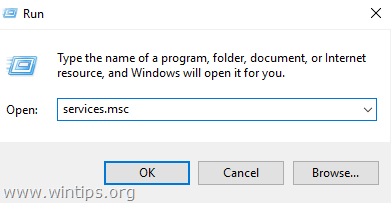
3. В списке служб на правой панели найдите Центр обновления Windows оказание услуг.
4. Щелкните правой кнопкой мыши службу «Центр обновления Windows» и выберите Стоп. *
5. близко Окно «Услуги».
* Примечание. Если вы не можете остановить службу Windows Update, тогда:
а. Дважды щелкните по нему, чтобы открыть его свойства.
б. Установить Тип запуска в инвалид и нажмите хорошо.
с. Перезапуск твой компьютер.
д. После перезагрузки продолжите ниже.
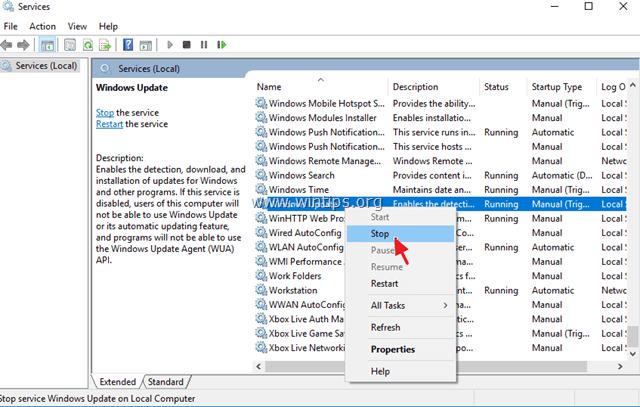
6. Откройте проводник Windows и перейдите к C: \ Windows папки.
7. Найдите и затем удалять SoftwareDistribution папки. *
* Заметки:
1. Если вы не можете удалить папку с ошибкой «Папка используется — попробуйте еще раз», перезапустите Windows в «Безопасном режиме» и повторите процедуру.
2. После удаления папки «SoftwareDistribution», затем снова перейдите на службу и Начало в Центре обновления Windows или установите для параметра «Тип запуска» значение автоматическая.
8. Перезапуск твой компьютер.
Шаг 2. Загрузите и попробуйте установить обновление v1809.
1. После перезагрузки перейдите в Начало ![]() > настройки > Обновить Безопасность.
> настройки > Обновить Безопасность.
2. щелчок Проверьте наличие обновлений.
3. Наконец, позвольте Windows загрузить и снова установить обновление.
Способ 2. Скачать Установите последнее обновление стека обслуживания (SSU).
1. Скачать и устанавливать последнее обновление стека обслуживания для Windows 10 версии 1803.
2. Продолжите и запустите загруженный файл для установки SSU.
3. После завершения установки попробуйте установить обновление еще раз.
Способ 3. Скачать Установите обновление Windows 10 v1809 вручную.
Третий способ решения проблем установки Windows 10 Update v1809 заключается в загрузке и установке обновления с помощью «Помощника по обновлению Windows». Для этого:
1. Следуйте инструкциям на шаге 1 из метода 2 выше и удалите папку «SoftwareDistribution».
2. Перейдите на сайт загрузки Windows 10 и нажмите кнопку Обновить сейчас кнопка.
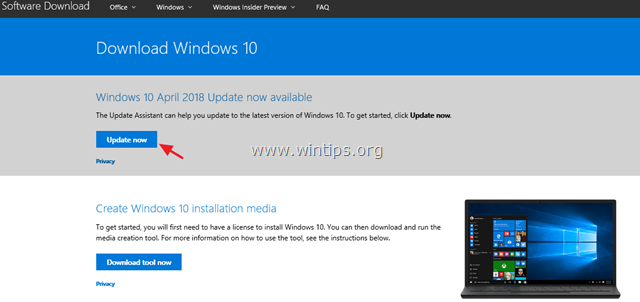
3. Когда спросят, нажмите на Бег файл «Windows10Upgrade9252.exe», чтобы немедленно начать установку, или нажмите кнопку «Сохранить», чтобы запустить программу установки позже.

4. Наконец нажмите Обновить сейчас Нажмите кнопку и следуйте инструкциям на экране для установки обновления.
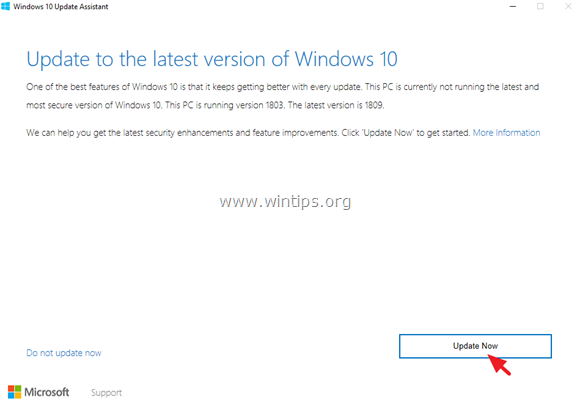
Способ 4. ИСПРАВИТЬ ошибки повреждения Windows с помощью DISM Инструменты SFC.
1. Откройте командную строку от имени администратора. Для этого:
1. В поле поиска введите: CMD или командная строка
2. Щелкните правой кнопкой мыши на командная строка (результат) и выберите Запустить от имени администратора.
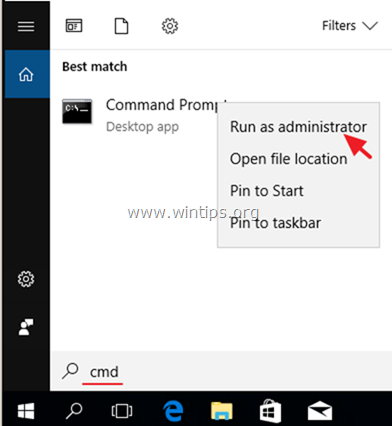
2. В окне командной строки введите следующую команду Нажмите Войти:
- Dism.exe / Online / Cleanup-Image / Восстановление здоровья
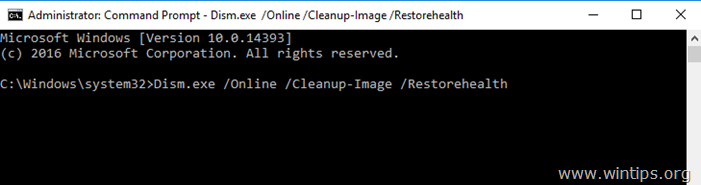
3. Будьте терпеливы, пока DISM не отремонтирует магазин компонентов. Когда операция будет завершена (вы должны быть проинформированы о том, что повреждено хранилище компонентов), введите эту команду и нажмите Войти:
- SFC / SCANNOW
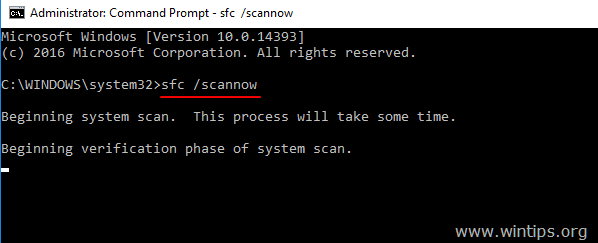
4. Когда сканирование SFC завершено, перезапуск твой компьютер.
5. Попробуйте обновить вашу систему еще раз.
Способ 5. Установите обновление Windows 10 v1809 с обновлением на месте.
Другой способ, который обычно работает, чтобы исправить проблемы с обновлением Windows 10, — это выполнить Windows 10 Repair-Upgrade, используя инструмент Media Creation для создания установочного носителя Windows 10 с ISO или USB. Для этого выполните подробные инструкции в этой статье: Как восстановить Windows 10.
Это оно! Какой метод работал для вас?
Дайте мне знать, если это руководство помогло вам, оставив свой комментарий о вашем опыте. Пожалуйста, любите и делитесь этим руководством, чтобы помочь другим.